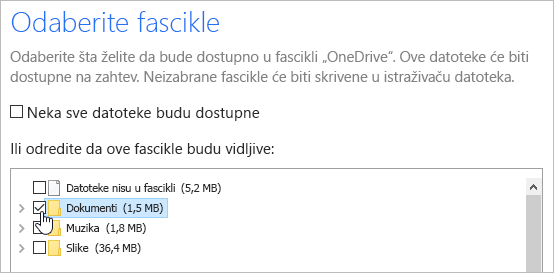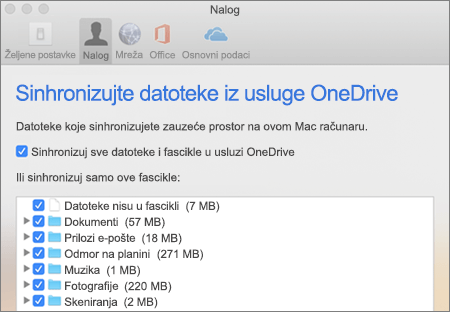Ako ne želite da sinhronizujete sve fascikle u programu OneDrive sa računarom, možete da koristite aplikaciju OneDrive za Windows i macOS da biste izabrali fascikle koje želite da su vidljive u programima Istraživač datoteka ili Finder.
Prilikom prikazivanja operativnog sistema Windows ili Mac putem veb pregledača ili aplikacije za mobilne uređaje, uvek ćete videti sve fascikle.
-
Otvorite OneDrive postavke (izaberite ikonu OneDrive oblaka na sistemskoj traci poslova, a zatim izaberite ikonu Pomoć i postavke usluge OneDrive, a zatim izaberite stavkuPostavke.)
-
Idite na karticu Nalog.
-
Izaberite stavku Odaberi fascikle.
-
U okviru dijaloga „Izaberite fascikle“, opozovite izbor fascikli koje ne želite da sinhronizujete sa svojim računarom i izaberite „U redu“.
-
Kliknite na ikonu OneDrive oblaka gore na traci sa menijima, kliknite na da biste otvorili meni i izaberite Željene postavke.
-
Idite na karticu Nalog.
-
Izaberite opciju Odaberi fascikle.
-
U okviru dijaloga „Izaberite fascikle“, opozovite izbor fascikli koje ne želite da sinhronizujete sa svojim računarom i izaberite „U redu“.
Napomene:
-
Možete da proverite ili opozvate izbor fascikli koje su već uključene u Vaš OneDrive. Fascikle koje se ne nalazi u usluzi OneDrive (kao što je spoljni USB disk) ne mogu biti uključene u sinhronizaciju. Saznajte više.
-
Ne možete da opozovete izbor određenih fascikli koje su važne za računar, uključujući dokumente, radnu površinu, slike i fasciklu Lični trezor.
-
Ako opozvate izbor fascikle koju sinhronizujete sa računarom, fascikla će biti uklonjena sa računara, ali će fascikla i njen sadržaj i dalje biti dostupni na mreži.
-
Sve prilagođene postavke sinhronizacije koje odaberete jedinstvene su za svaki računar i svaki nalog.
Saznajte više
Potrebna vam je dodatna pomoć?
|
|
Obratite se podršci
Za tehničku podršku idite na Obratite se Microsoft podršci, unesite problem i izaberite stavku Pronalaženje pomoći. Ako vam je i dalje potrebna pomoć, izaberite stavku Obratite se podršci da biste se usmerili na najbolju opciju podrške. |
|
|
|
Administratori
|